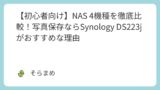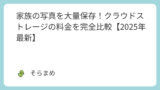こんにちは、そらまめです!
写真や動画などのデータが増えると、スマホなどのストレージ容量が不足してきます。
外付けハードディスク(HDD)を使うことでも解決するのですが、バックアップするにもデータを閲覧するにも機器を直接接続する必要があり、面倒くさがりな私には少し向いていません……。
そんな時、第一に選択肢に上がるのが Google ドライブや iCloud といったクラウドストレージです。
月額や年額で費用は掛かりますが、管理の手間もほとんどないですしインターネットさえ繋がっていれば いつでもどこからでもアクセスできるのは大変便利!
ただ、サブスクあんま好きじゃないんですよね……。

これは完全に好みの問題なのですが、データの保管というほぼ一生涯発生するような費用はサブスクより買い切りのほうが個人的には好みです。
まあ、賃貸・持ち家論争みたいなもので統一的な結論は出ないのですが。
しかし、実は買い切りのクラウドストレージサービスが存在します。
それが pCloud です。
この記事では、同じく買い切りの自宅ストレージ(NAS)と pCloud を比較しながら、その特徴を分かりやすく解説していきます。
読み終わる頃には、「自分に向いている買い切りサービスは何か」というイメージがはっきりしてくると思います!
【結論】簡単比較!pCloud vs NAS
まずは、ざっくり pCloud を NAS と比較してその特徴を把握していきます。
特徴比較表
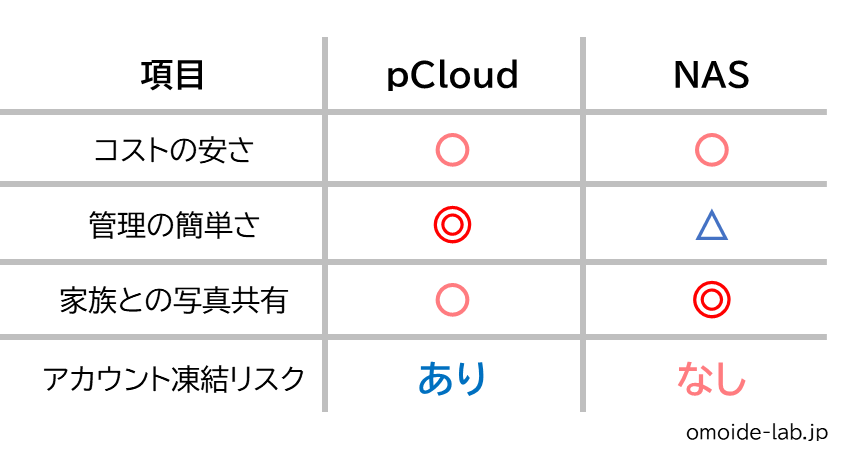
pCloud はクラウドストレージサービスなので、とにかく管理の手間がかからないのが一番の魅力!
NAS は自分でストレージを管理するので、その分手間がかかります。
一方で、pCloud のデータそのものは運営会社のサーバーに保管されているので、
というリスクが確かにあります。
可能性としては低いですが、一応デメリットになりますね。
どっちがおすすめ? pCloud vs NAS
個人的におすすめの使い方は、
NAS と pCloud を相互にバックアップしながら併用する
です。
pCloud vs NAS というタイトルなのに併用なのはご愛嬌。
pCloud & NAS の併用がお勧めな理由
投資の格言で「卵は一つのカゴに盛るな」というものがあります。
簡単には、一つの物に依存せずにリスクを分散せよという意味です。
「NAS は家の中」にあり、「pCloud のサーバーは遠くのどこか」にあるので物理的に離れています。
この物理的な距離がリスク軽減に役に立ちます!
例えば、停電時や災害時に室内の NAS が破損しても、pCloud にバックアップがあれば大切なデータを失わずに済みます。
逆にpCloud のアカウントが何らかの理由で停止した場合でも、NAS にデータを保存しておけば写真や動画が無くなることはありません!

データの保存場所を物理的に別の場所に置いておくのは、データバックアップの基本的な考え方でもあります。
しかも、pCloud も NAS もどちらも買い切りな点も Good!
初期費用はかさみますが、大切なデータを長く保存しても最初しか費用がかからないのは嬉しいポイントです!
あえてどっちかを選ぶなら
安くお手軽にデータをバックアップしたい人
➡ pCloud がおすすめ!
アカウント凍結のリスクを避けたい人
➡ NAS がおすすめ!(特に Synology or QNAP)
NAS のおすすめ機種はこちらの記事で解説しています。

データの保管庫として割り切るなら、安くお手軽な pCloud は超有力な選択肢です!
pCloud の特徴
そもそも pCloudとは?買い切り型クラウドストレージの特徴
pCloud は、スイス発のクラウドストレージサービスで、最大の特徴はクラウドなのに買い切りプラン(Lifetimeプラン)があることです。
例えば、Google ドライブや iCloud、Amazon Photos などの有名なクラウドサービスは全て継続課金(サブスク)です。

ちなみに厳密に言うと99年間の使用期限があります。
まあ、若返りとかで寿命が延びない限りは「死ぬまで使える」と考えても差し支えない気はします。
下記は公式のヘルプページからの引用です。
[Lifetime]とはどのくらいの期間を指すのですか?
pCloudでは、Lifetimeアカウントを99年またはアカウント所有者の生涯のいずれか短い方の期間と定義しています。
pCloud の価格は?プラン構成と料金
プラン構成
pCloud には大きく個人プランとFamilyプランがあります。
Familyプランは家族向けのプランで、最大4人までの家族を招待できます。
Familyプランのメンバーはそれぞれ自分の保存スペースを持つ一方で、ストレージ容量は家族で共有することになります。

Familyプランのメンバーは独自の保存スペースを持つので、保存したデータを勝手に家族に見られることはありません。
またストレージ容量は共有なので、例えば2 TB のプランの場合だと4人で500 GBずつ使えるようなイメージです。
また、一応 Familyプランでなくても共有リンクでファイルを共有したり、ファイルダウンロードしたりすることは可能です。
※例えば「お父さんだけ個人プランに加入している」というような場合です。
アップロードは pCloud のアカウントが必要ですが、アカウントの作成は簡単なのでそれほど手間ではないはず。
pCloud のデータ共有について詳しくは以下の記事で解説しています。
プランごとの料金
プランごとの具体的な料金は以下の通りです!
また、価格は変更される可能性もあるため念のため公式サイトを確認することをおすすめします。
公式サイトではセールも頻繁に実施されており、数万円単位で安く購入できることもあるので要チェック!
| 容量 | 個人プラン | Familyプラン |
|---|---|---|
| 500 GB | 199 $(29,850円) | ー |
| 2 TB | 399 $(59,850円) | 595 $(89,250円) |
| 10 TB | 1190 $(178,500円) | 1499 $(224,850円) |
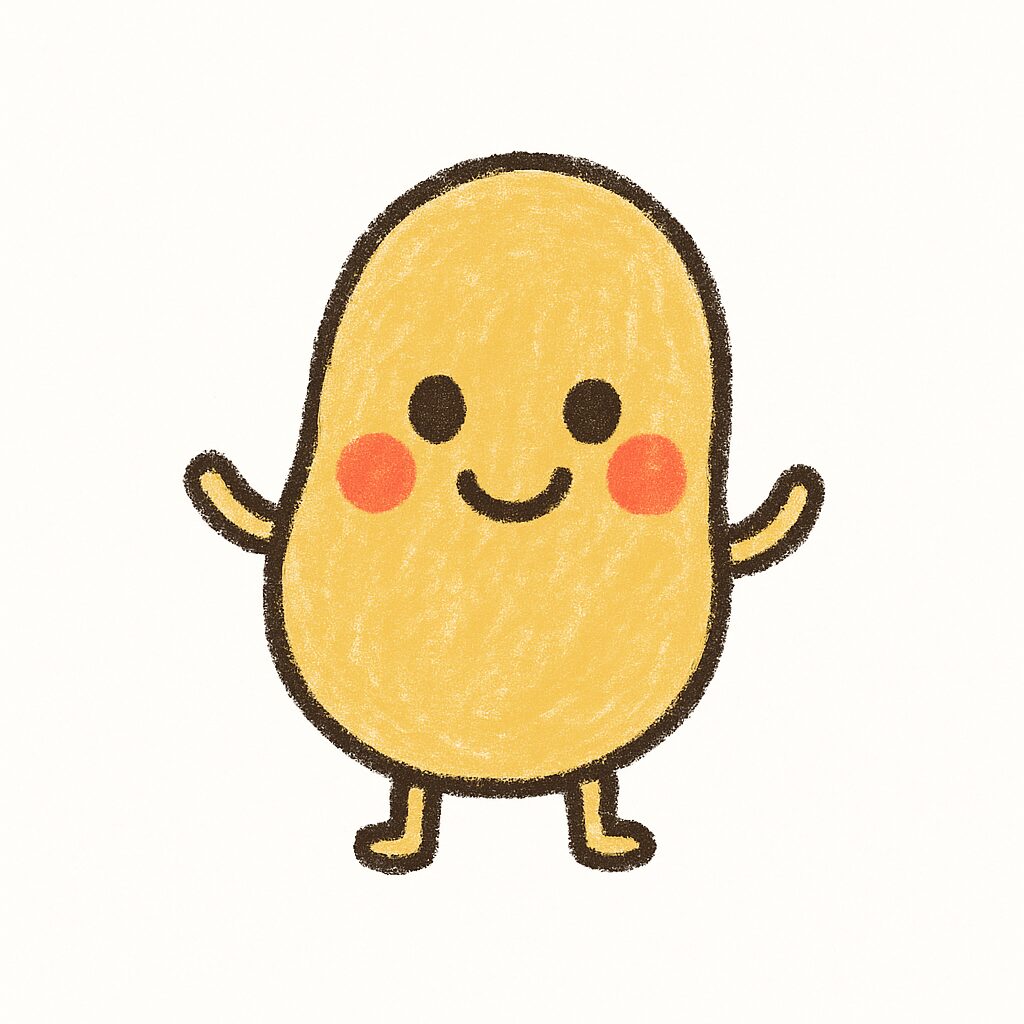
うーん、高いのか安いのか分からない……。

およそ5年以上長く使う前提なら、メジャーなクラウドサービスや NAS よりお得になる可能性が高いと思います!
また後の章でもう少し詳しく比較していきます。
pCloud は安全?セキュリティについて
pCloud は2013年から始まったサービスで、今では 2200万人を超えるユーザーに使用されています。
Google ドライブは2012年スタート、iCloud は2011年スタートなので、それらメジャーなクラウドストレージサービスと比較しても、それなりに運用年数が長く多くのユーザーに支持されていることがわかりますね。
「長く続いているから絶対安心!」とは言えないですが、総合的に見て信頼のおけるサービスと考えても良いと思います。

クラウドストレージサービスは運営会社が「サービスやめます!」と言ったらおしまいなので、運用年数や事業規模から推測される信頼感が実はけっこう大事だと思っています。
この話は定性的な話だったので、次節以降でもう少し具体的な特徴を見ていきます。
詳細は公式サイトも分かりやすいです!
データ転送時の暗号化
pCloud は TLS/SSL プロトコルを用いているので、pCloud サーバに転送する時のデータは暗号化されています。
これは現代では当然の機能ですが、当然の機能が当たり前に実装されているのは大事です。
ファイルの保護
pCloud は少なくとも3つのサーバロケーションにユーザーのファイルを保管するとのことです。(参考)
物理的に離れた複数の場所にユーザーデータ保存していると、例えば災害時などで一か所のサーバーが壊れてもデータの復旧できる可能性が高いです。
また、pCloud はアカウント内のファイル変更すべてを最大365日分記録し、削除または編集してから1年以内なら簡単に復元できるようにしています。

総じて、pCloud はデータ紛失のリスクを抑えていると言えそうです。
ファイルの暗号化
pCloud Encryption という機能を使えばファイルを暗号化し、他の人から見えないようにすることができます!
この機能がすごいのは、他のユーザーだけでなく pCloud の運営もファイルの中身を確認できないことです。

pCloud 運営もファイルを確認できないので、ファイルの中身が検閲されてアカウント凍結されるということは理論上ないはずです。
そういう意味でも安心感がありますね。
ただ、有料機能で買い切り 150$ かかります。
1$ が 150円とすると20,000円を超えるので決して安くはありません。
機密性の高いファイルを扱うユーザー向けの機能ですね。
しかし、たまに 150$ かかる暗号化機能がセールで無料になっていることがあるので、興味がある方は公式サイトも確認すると吉です!
pCloud と NAS の比較
買い切りという点ではどちらも似ている pCloud と NAS。
その違いを確認していき、自分に合った選択肢を確認していきます。
簡単比較まとめ
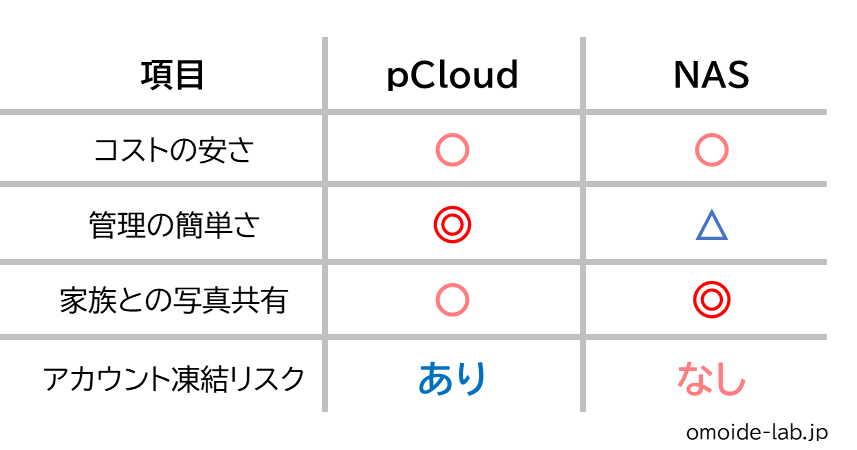
どっちが安い? pCloud と NAS
pCloud も NAS もそれなりに高額な初期費用がかかります。
そのため、できるだけ安い方が当然嬉しいものです。
ここでは、総合的にどちらが安いかを比較していきます!
今回は pCloud のプランの中で一般的な使い方で需要が高そうな 2TB の料金を比較します。
pCloud の価格
個人プランで 399$、Family プランで 595$。
1$ = 150円とすると以下のようになります。
NAS の価格
私のイチオシの Synology DiskStation DS223j で計算します。
初心者向けの NAS で操作が直感的に分かりやすい機種です!
価格の比較
ということで、2TB の前提だと以下のようになります。
| 種類 | 価格 |
|---|---|
| pCloud(個人プラン) | 約 60,000円 |
| pCloud(Familyプラン) | 約 90,000円 |
| NAS(Synology DS223j) | 約 62,000円 |
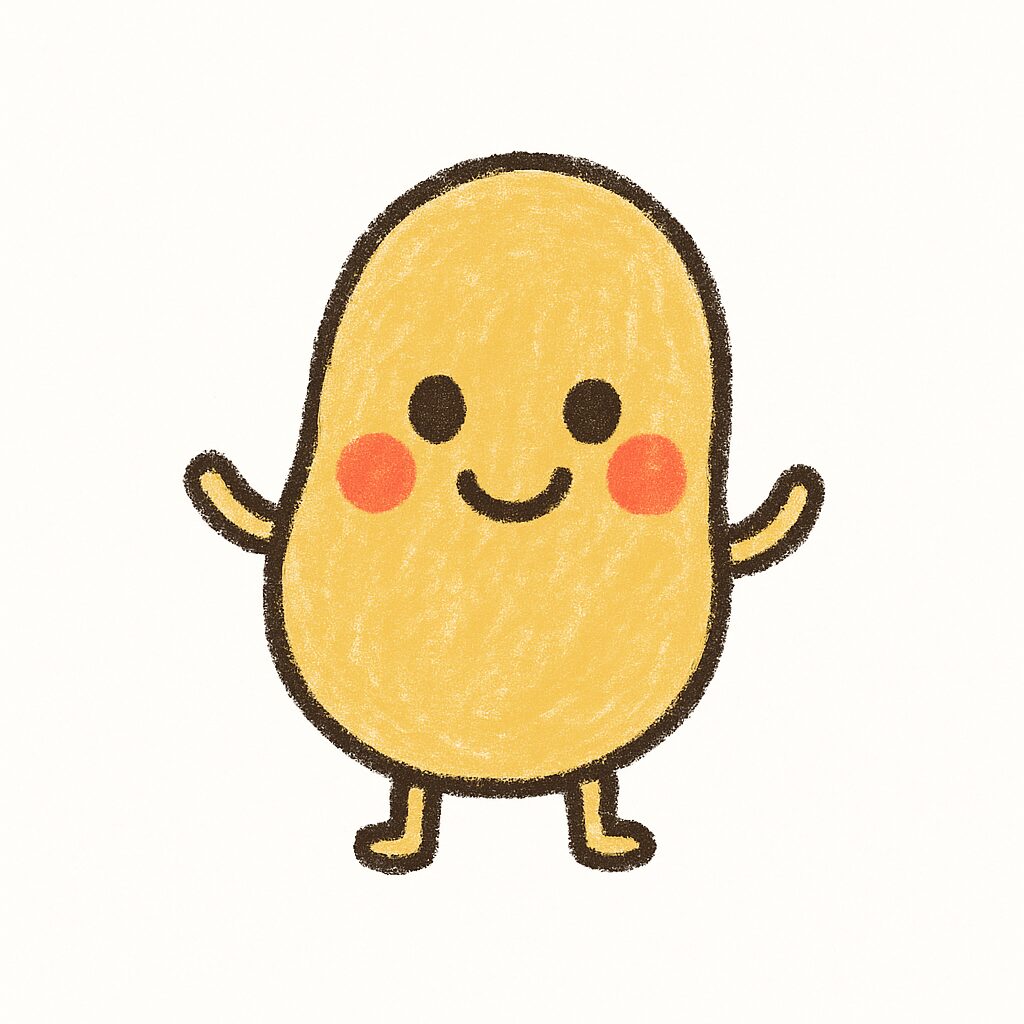
pCloud の個人プランなら NAS と同じくらいで、Family プランだとちょっと割高ってことかな?

その通り!ではあるんだけど、NAS は自分で管理するのでランニングコストを考慮する必要があります。
NAS には以下のようなランニングコストがかかります。
NAS のストレージに一般的に用いられているハードディスク(HDD)は消耗品で、3~5年程度で故障すると言われています。
一度故障すると HDD を買い直す必要が出てくるので、そのタイミングでまとまった出費が必要になってしまいます。

総じて、長く使えば使うほど pCloud の方が安くつくと思います。
また、pCloud は定期的にセールも実施しています。
セール期間に購入すれば 20-30% OFF くらいで購入できるので、その場合 NAS よりとってもお得!
公式サイトにも案内がでていることがあるので要チェックです!
家族との写真・動画共有
家族写真を保存するような用途では、写真や動画の整理や共有が簡単に行えるかが重要です。
そこで、「写真・動画共有の簡単さ」を pCloud と NAS で比較していきます。
pCloud での写真・動画共有
pCloud ではファイルやフォルダに割り当てられた共有リンクをシェアすることで、簡単にファイルの共有が可能です!
また、共有リンクにはパスワードが設定できるのでデータ流出のリスクも押さえられています。

だれとでも簡単データ共有できるのは Good!
ただ、データのアップロードは pCloud アカウントが必要なのは念のため注意が必要です。
NAS での写真・動画共有
NAS は機種ごとに機能が違いますが、最近の NAS は大体ブラウザからネットでどこからでもアクセスできる機能がついています。
アクセス権さえ与えれば、誰とでもデータの共有が可能な機種が多いです。
また、Synology や QNAP といったメーカーは写真・動画を管理するアルバムアプリにも力が入っています。
自動で日付ごとに整理したり、撮影された人ごとに整理したりといった思い出を振り返るのに便利な機能が多いです。

NAS は基本は家の中なので家族内の共有の方が得意で、家の外とのデータ共有は少し苦手です。
ただ、アルバムアプリが優秀で写真や動画を見返す用途では pCloud より優れている機種もあります!
pCloud これから写真管理機能がもっと向上するかも!
今はWeb版だけのようですが、いわゆるアルバムアプリのような Photos という写真管理機能が導入されているようです。
参考リンク
この機能が強化されてスマホアプリでも写真の管理・閲覧が簡単になれば、より一層 pCloud の魅力がアップすると思います。

個人的にはストレージに保存したいのは大量の写真と動画なので、ぜひとも pCloud さんにはアルバムアプリの強化も頑張ってほしい!
まとめ!pCloud の特徴と向いている人
最後に NAS と比較した pCloud の特徴と「どんな人に向いているか」を簡単にまとめていきます。
pCloud の特徴
メリット
デメリット

普通に使えば問題ないはずですが、判定は pCloud 運営の一存なのでリスクがあるのは確かです。
アカウント凍結に関するやりとり を見てみると、音楽などの著作物を「共有リンク」で共有するのが危ないみたいな意見もありました。
Google Drive や iCloud だって同様のリスクはあるので、過度に恐れる必要はないかなとは思います。
一応どんなデータをアップロードしてはいけないかを pCloud 利用規約 で確認しておくのがベターかもしれませんね。
pCloud はこんな人に向いている!
もっと知りたい人に向けて
NASについてもっと知りたい方
「やっぱりNASも気になる……」という方には、以下の記事がおすすめです。
主に初心者向けに NAS の比較を行っています!
クラウドストレージとも比較してみたい方
「今使っているクラウドストレージサービスと pCloud の料金比較してみたい」という場合には次の記事がぴったりです。

2TB なら大体5年以上使えば pCloud が安くなると思います。